작업표시줄 아이콘 사라짐 문제 해결 방법 알아봅니다. 작업 표시줄 아이콘 사라짐 문제는 다양한 원인으로 발생할 수 있으며, 해결 방법 또한 원인에 따라 다릅니다. 일반적으로 아이콘 복구 방법은 아래와 같은 방법들을 시도해 볼 수 있습니다.
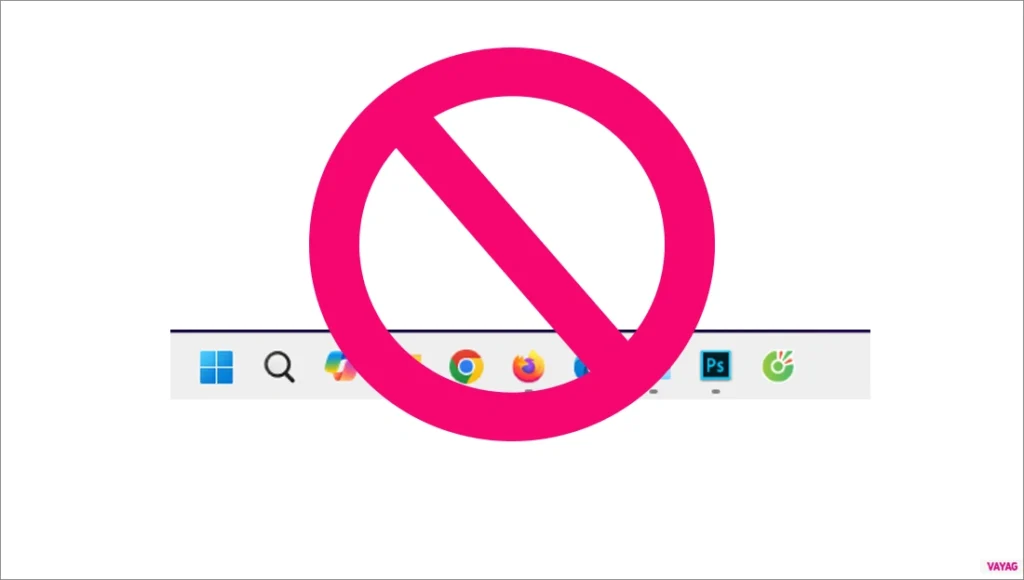
작업표시줄 아이콘 사라짐 현상
작업표시줄 아이콘이 사라지는 문제는 아래와 같은 다양한 원인으로 발생할 수 있습니다.
1. 시스템 업데이트 이후
- Windows 업데이트를 수행한 후 설정이 초기화되거나 오류가 발생할 수 있습니다.
2. 프로그램 강제 종료 또는 충돌
- 실행 중이던 앱이 비정상 종료되거나 시스템 트레이 아이콘과 연결이 끊기면서 아이콘이 표시되지 않을 수 있습니다.
3. 설정 변경 또는 실수
- 사용자가 무심코 작업표시줄에서 아이콘 숨기기 옵션을 설정했을 가능성도 있습니다.
4. Windows 탐색기(Explorer.exe) 오류
- 작업표시줄과 관련된 UI는 Explorer.exe가 담당하는데, 이 프로세스에 오류가 생기면 아이콘이 사라질 수 있습니다.
5. 시작 프로그램 미등록
- 일부 프로그램은 부팅 시 자동 실행되지 않으면 아이콘도 표시되지 않습니다.
사라진 작업표시줄 아이콘 복구 방법
문제의 원인에 따라 해결 방법이 다를 수 있습니다. 아래는 대표적인 복구 방법들입니다.
🔹 1. 시스템 아이콘 설정 확인 (볼륨, 네트워크 등)
- 설정 → 개인 설정 → 작업표시줄 이동
- 아래로 스크롤 → “작업 표시줄에 표시할 아이콘 선택” 클릭
- 표시할 아이콘을 “켬”으로 변경
또는
- 설정 > 개인 설정 > 작업표시줄 > 시스템 아이콘 켜기/끄기
- 볼륨, 배터리, 시계, 네트워크 등 필요한 항목을 “켬”으로 설정
🔹 2. 숨겨진 아이콘 영역 확인
- 작업표시줄 오른쪽 끝에 있는 화살표(˄) 아이콘을 클릭하여 숨겨진 아이콘이 있는지 확인하세요.
- 자주 사용하는 아이콘이 이 영역에 숨어 있을 수 있습니다.
🔹 3. Windows 탐색기(Explorer.exe) 재시작
- Ctrl + Shift + Esc를 눌러 작업 관리자 실행
- Windows 탐색기(Explorer.exe) 선택
- 오른쪽 하단 “다시 시작” 클릭
→ 아이콘이 다시 로드되며 작업표시줄이 초기화됩니다.
🔹 4. 프로그램 자동 실행 등록 확인
- 특정 프로그램 아이콘이 사라진 경우, 그 프로그램이 자동 실행되지 않았을 수 있습니다.
- Win + R →
shell:startup입력 - 자동 실행 목록에 프로그램이 있는지 확인
- 없다면 바탕화면 바로가기 아이콘을 Startup 폴더로 복사
🔹 5. 시스템 파일 검사 (SFC)
아이콘 문제가 시스템 손상 때문일 수 있으므로 시스템 파일 검사기(SFC)를 실행해보세요.
- 시작 버튼 우클릭 → Windows 터미널(관리자) 실행
- 아래 명령어 입력 bash복사편집
sfc /scannow - 완료 후 PC 재부팅
🔹 6. 임시 사용자 계정 오류 해결
가끔 Windows가 임시 계정으로 로그인되어 사용자 설정이 초기화될 수 있습니다.
이 경우, 내 문서나 바탕화면 아이콘이 없고 작업표시줄도 이상하게 느껴질 수 있습니다.
- 로그아웃 후 다시 로그인하거나, PC를 재부팅하여 정상 계정으로 접속되는지 확인하세요.
🔹 7. 레지스트리 복구 (고급)
※ 고급 사용자용이며, 변경 전 백업을 권장합니다.
Win + R→regedit입력- 아래 경로 이동: 복사편집
HKEY_CURRENT_USER\Software\Microsoft\Windows\CurrentVersion\Policies\Explorer - “NoTrayItemsDisplay” 값이 있다면 삭제
- PC 재부팅
이상입니다.,
[다른글]

